Processus de numérisation
Sur la base des informations saisies, vous procédez à la numérisation.
- Entrez/enregistrez les informations de traitement et sélectionnez les options de numérisation nécessaires.
- Cliquez sur le bouton "Scan" dans le coin supérieur droit de la fenêtre.
Processus CAD
Medit Link fournit l'application d'intégration DentalCAD pour connecter Medit Link à DentalCAD.
- Installez l'application DentalCAD Integration dans l'App Box.
- Allez dans les détails du cas et cliquez sur l'icône de l'application DentalCAD Integration dans Quick Launcher.
- Spécifiez le chemin d'accès à l'application DentalCAD installée sur votre PC dans la boîte de dialogue.
- Saisissez les détails du cas numérisé et cliquez sur l'icône de l'application DentalCAD Integration, qui affichera une boîte de dialogue pour créer un fichier dentalProject.
- Enregistrez les informations du formulaire pour DentalCAD et cliquez sur " Ouvrir " pour ouvrir le programme CAD.
- Si vous installez l'application DentalDB Integration, les résultats CAD seront automatiquement envoyés dans le chemin d'enregistrement spécifié dans exocad. (comptes de Laboratoire uniquement)
Utiliser des applications complémentaires
Complément Quick Launcher
Vous pouvez lancer directement diverses applications complémentaires en cliquant sur les icônes des applications installées dans Quick Launcher. Vous pouvez modifier l'ordre des icônes des applications en les faisant glisser.

Gestion des launchers d'applications
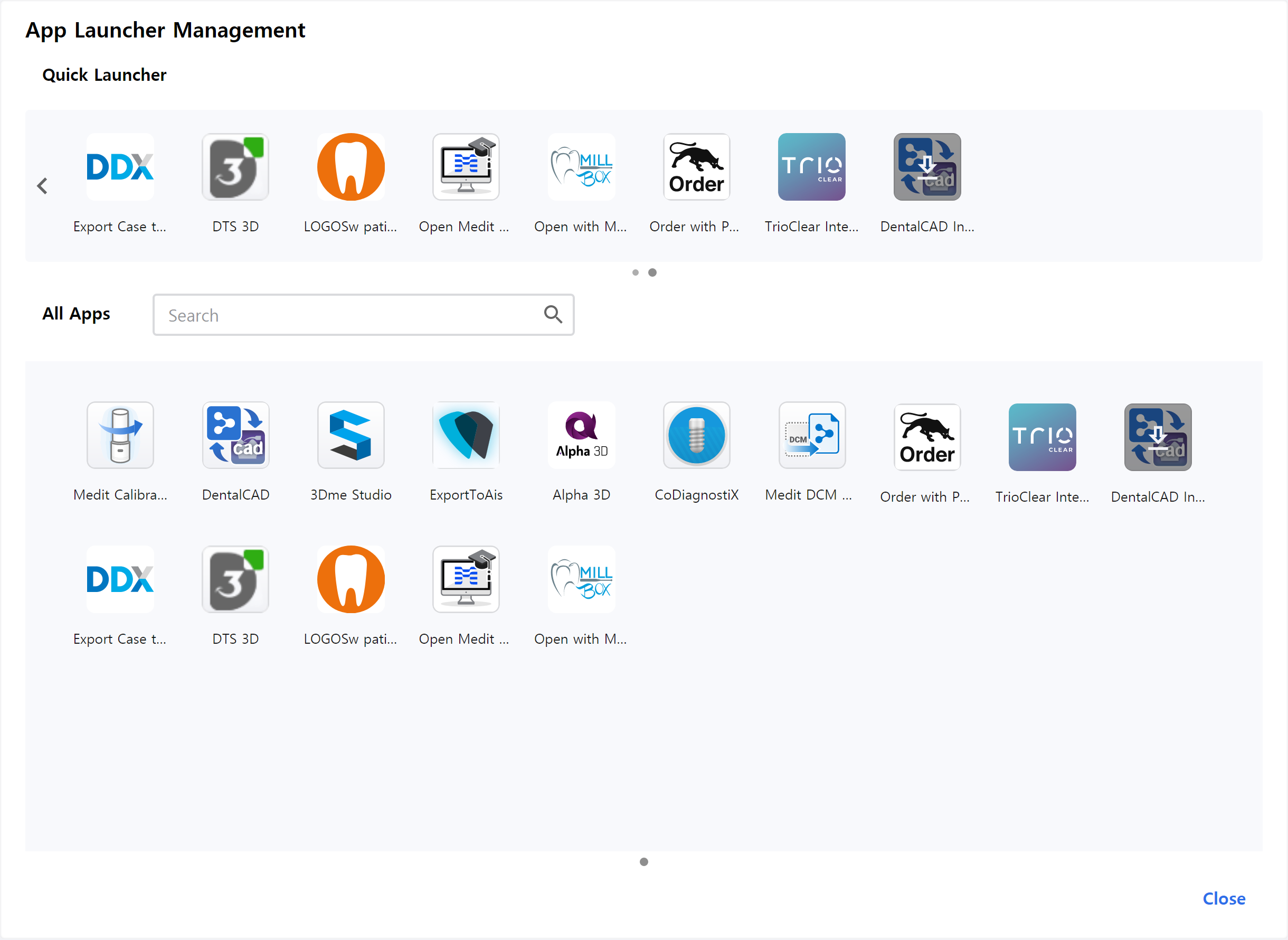
Quick Launcher
Vous pouvez définir les applications qui apparaissent dans Quick Launcher. Vous pouvez modifier l'ordre des icônes des applications en les faisant glisser, ou créer des dossiers pour regrouper des applications similaires afin de les organiser.
Toutes les applications
Toutes les applications que vous avez installées sont affichées. Vous pouvez cliquer avec le bouton droit de la souris sur l'icône d'une application pour l'ajouter au Quick Launcher. En cliquant avec le bouton droit de la souris sur le menu contextuel, vous pouvez également choisir d'exécuter, d'installer ou de désinstaller l'application.